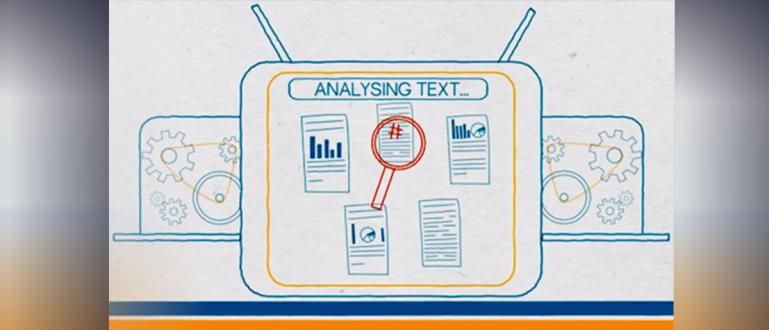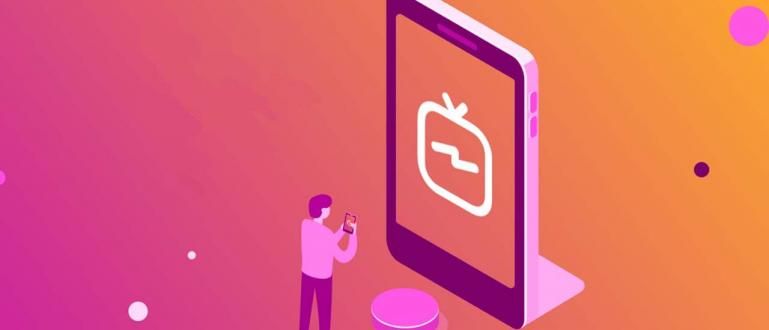Ja sabeu com crear una partició en un disc dur, oi? També ho podeu fer al vostre Flashdisk, ja ho sabeu. Així és com crear una partició al flaix.
Per a aquells de vosaltres que sovint feu un embolic amb els ordinadors, segur que sabeu què és o què és una partició? partició del disc. Aquesta partició s'utilitza per dividir el dispositiu d'emmagatzematge (normalment un disc dur) en 2 o més parts. Cada secció té conduir cadascun. De manera que tot el que es fa dins d'un conduir no afectar conduir altres. Per exemple, quan torneu a instal·lar el vostre Windows i formateu la partició C: al disc dur, no es perdran totes les dades emmagatzemades a la partició D:. Podeu fer-ho no només al vostre disc dur, sinó també al vostre disc flash. A continuació s'explica com crear una partició al FlashDisk.
- Com immunitzar Flashdisk del VIRUS amb immunització gratuïta
- El disc flash no es pot formatar? Aquesta és la Solució, Fàcil i GRATUÏTA!
- Com eliminar el virus de drecera a Flashdisk
Però abans d'això, una cosa que cal saber és que Windows no podrà llegir la segona partició de Flashdisk. Per tant, podeu utilitzar la segona partició per emmagatzemar les vostres dades importants i confidencials que no són fàcilment accessibles per a altres i que no s'eliminaran encara que el FlashDisk estigui formatat. Jaka explicarà els passos. Escolteu atentament, sí!
- Descarrega primer programariAssistent de particions MiniTool gratuït a continuació, instal·leu-lo com de costum.
- Obriu el programa i, a continuació, feu clic "Llança les aplicacions".

- Feu clic a la vostra unitat FlashDisk.

- Feu clic al botó "Mou/Canviar la mida" a la cima.

- Configureu la capacitat de memòria segons les vostres necessitats.

- Ara, el vostre Flashdisk està dividit en dues particions. És a dir, la partició principal i les particions addicionals. Però només es llegirà la partició principal a Windows. Ara obriu la secció "No assignat"-seva. Feu clic "Crear".

- Omplir la secció "Etiquetes de partició" amb el nom que t'agrada. En secció "Crea com a", tria "lògic". Després a la "Sistema de fitxers", tria "FAT32". Feu clic a "D'acord".

- Feu clic "Aplicar" a la part superior esquerra.

- Hi haurà caixa d'avís que avisarà que Windows només llegirà la primera partició del vostre Pendrive. Feu clic "D'ACORD".

- Espereu fins que finalitzi el procés.

- Feu clic "D'ACORD".

Ara el vostre Flashdisk està dividit en dues particions. Intenta comprovar tu mateix, la capacitat del teu FlashDisk estarà d'acord amb la quantitat que has introduït anteriorment. El vostre Flashdisk ara es pot utilitzar com de costum. Ompliu els fitxers que vulgueu.

Aleshores, com obrir i accedir a la segona partició? Tranquila, Jaka també té una manera. Encara utilitzant programariAssistent de particions MiniTool gratuït. L'essència d'aquest procés és que heu de fer d'una de les particions la partició principal (primària) i les altres es converteixen en particions addicionals (Lògica). Aquests són els passos:
Torneu a obrir el programa Assistent de particions MiniTool Gratis abans.
A la segona partició, feu clic "Estableix la partició com a principal".

- A la primera partició, feu clic "Estableix la partició com a lògica".

- Finalment, feu clic "Aplicar". Espereu fins que finalitzi el procés i, a continuació, obriu el vostre Flashdisk.

- Ara el que apareix a Windows és la vostra segona partició, mentre que la primera està oculta. Podeu emmagatzemar els vostres fitxers secrets en aquesta partició.

Així és com es crea una partició al FlashDisk. Ara al vostre Flashdisk hi ha dues unitats que podeu utilitzar de manera intercanviable. D'aquesta manera, us serà més fàcil emmagatzemar diversos fitxers importants i confidencials perquè altres no hi puguin accedir fàcilment. Tant de bo els consells de Jaka us siguin útils. Molta sort, sí! No oblidis donar la teva opinió a la columna comentaris per sota d'aquest.